如何用hugo搭建个人博客
Contents
如何用hugo搭建个人博客教程
一.建立本地hugo博客
前提:有一定的命令行知识,本文基于macOS系统使用创建
-
首先点击以上链接,出来后点击quickstart.
-
安装hugo:命令行终端直接输入
1 2brew install hugo hugo version并验证是否已经安装完成
-
开始创建site:
1hugo new site quickstart“quickstart"是文件夹名字,一般用github用户名替换使用。例如:
你的github用户名为FrankFang,将文件夹名命名为frankfang.github.io-generator.此时命令为:
1hugo new site frankfang.github.io-generator -
加入主题:为你的博客页面加入主题:
-
首先转移到新建的site中目录(frankfang.github.io-generator中)
cd frankfang.github.io-generator -
创建github本地仓库
git init -
下载默认主题/ananke.
git submodule add https://github.com/theNewDynamic/gohugo-theme-ananke.git themes/ananke -
将该主题添加到配置文件中。
echo theme = \"ananke\" >> config.toml
-
-
接下来就开始激动人心的创建博客文件并写啦:
hugo new post/yourfilename.md在post目录中创建一个md的文件, 并在此文件中编写你的第一篇博客。如图
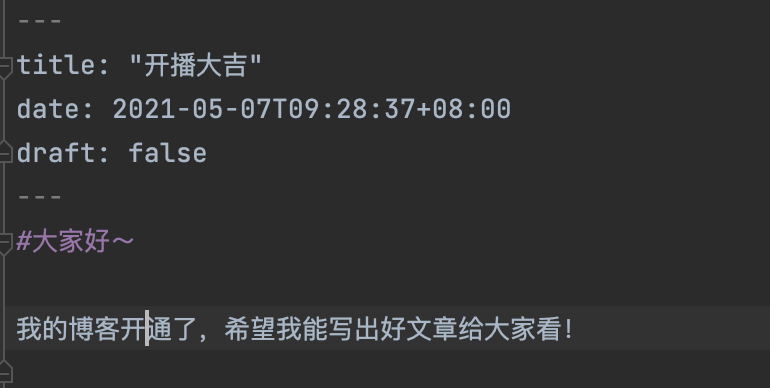 注意:编写完博客后记得将"draft:true"改为"draft:false”
注意:编写完博客后记得将"draft:true"改为"draft:false”
hugo server -D可以再本地创建自己的博客,点击链接可以查看。如下图
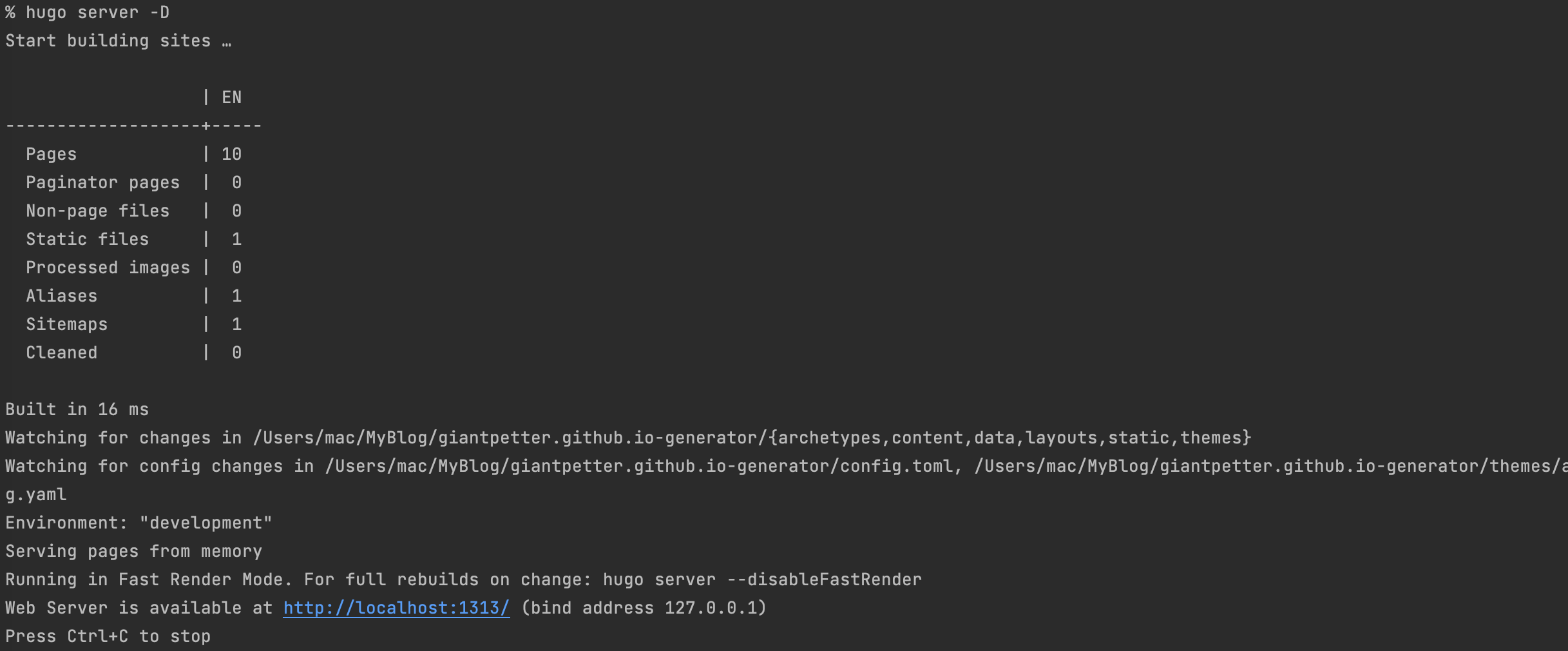
- 编辑配置文件 config.toml,其中"title:“项可编辑自己博客大标题
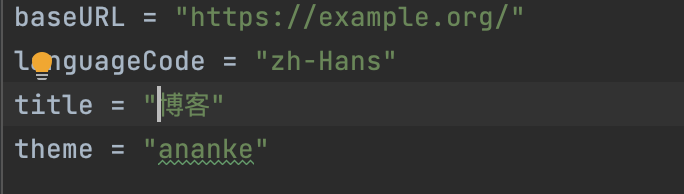
二.将本地hugo博客上传到github中
创建static pages,当前工作目录中出现public文件夹,首先创建.gitignore文件并编辑将 /public/
写入其中后关闭(目的是防止public文件夹备份到github,public目录需要单独备份)
将工作目录转移到public文件夹中
- 在个人github网站创建仓库 repository,仓库名为:
个人用户名.github.io,其他的不动。然后出现如下图: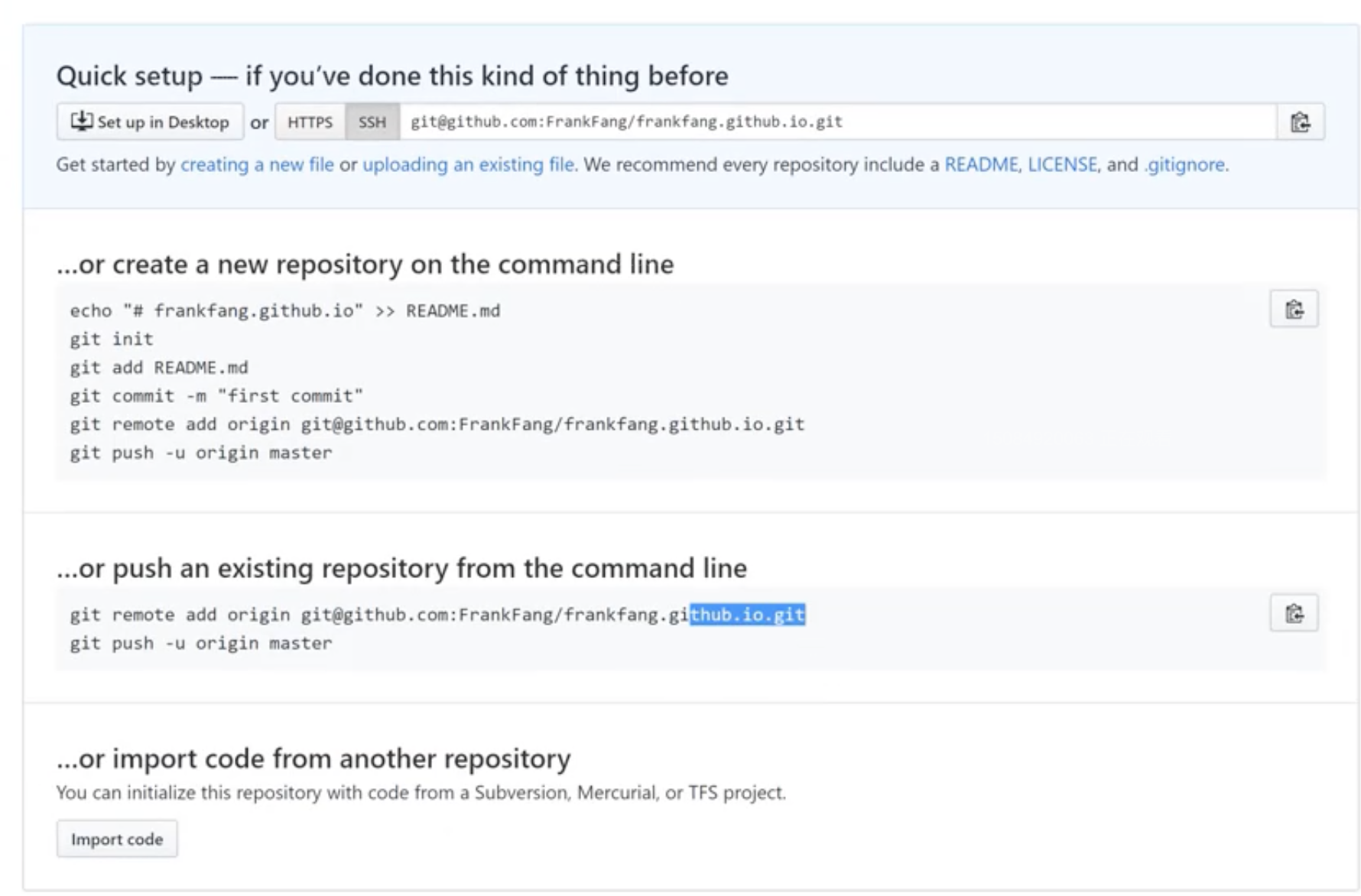 将选中的命令复制(如下):
将选中的命令复制(如下):
|
|
至此,已经将public中的本地仓库传递到远程github仓库中
- 在github远程仓库中打开setting,拉到最下,找到如下界面,基本可以不动,
点击的链接即为自己的博客网址啦~
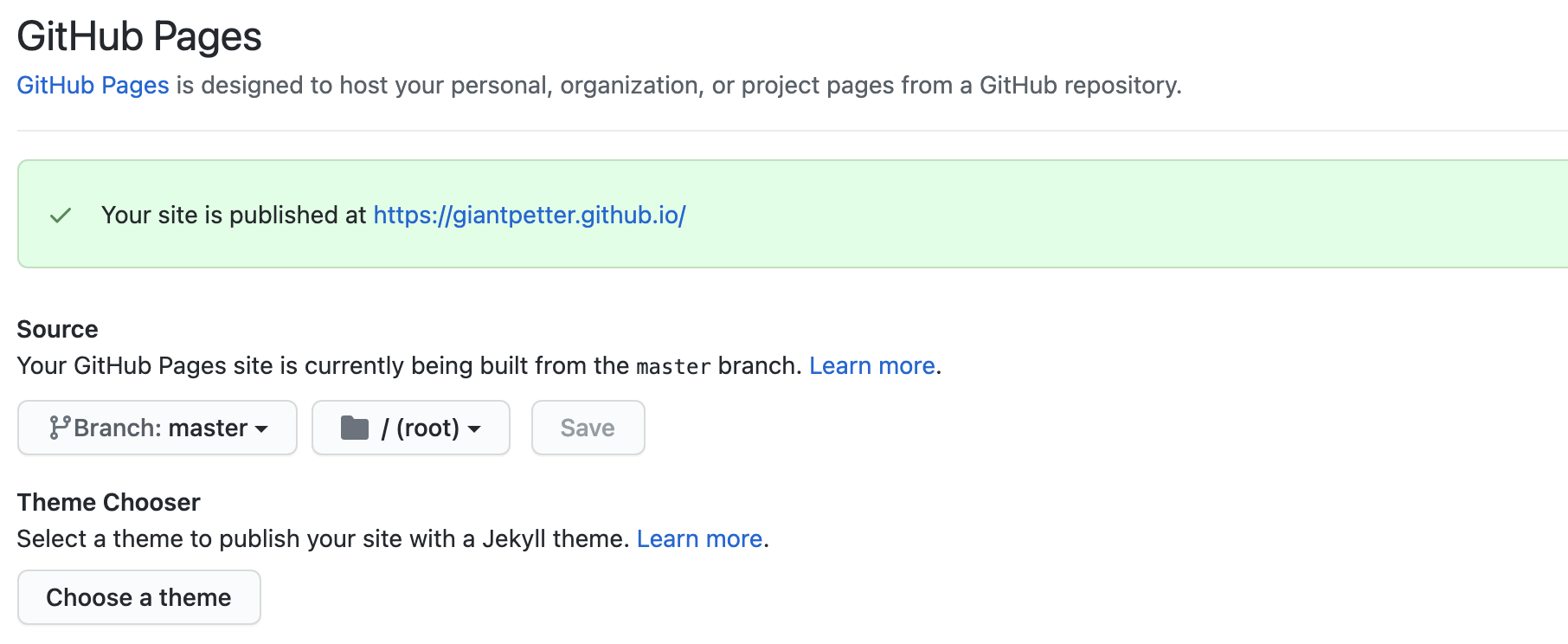
以上
Author 拾光
LastMod 2021-05-07
